Кадрирование
Снятое изображение JPEG можно кадрировать и сохранить как новое изображение. Кадрирование возможно только для изображений JPEG. Кадрирование изображений, снятых в формате RAW, невозможно.
-
Выберите [
: Кадрир-ние].

-
Выберите изображение.

- Кнопками
выберите изображение для кадрирования.
- Кнопками
-
Задайте рамку кадрирования.
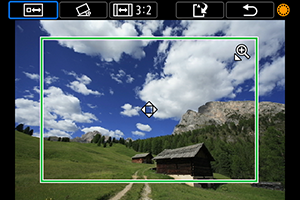
- Нажмите
для отображения рамки кадрирования.
- Сохраняется область, расположенная внутри рамки кадрирования.
-
Изменение размера рамки кадрирования
Кнопкой
или
измените размер рамки кадрирования. Чем меньше рамка кадрирования, тем больше будет увеличено кадрированное изображение.
-
Изменение соотношения сторон и ориентации рамки кадрирования
Диском
выберите
. Для изменения соотношения сторон рамки кадрирования нажимайте
.
-
Перемещение рамки кадрирования
Кнопками
перемещайте рамку по вертикали и горизонтали. Перемещайте рамку кадрирования до тех пор, пока внутри нее не окажется нужный участок изображения.
-
Исправление наклона
Наклон изображения можно скорректировать на ±10°. Диском
выберите
, затем нажмите
. Контролируя наклон относительно сетки, поворачивайте диск
(с шагом 0,1°) или нажимайте левый и правый треугольники (с шагом 0,5°) в левом верхнем углу экрана, чтобы устранить наклон. После завершения коррекции наклона нажмите
.
- Нажмите
-
Проверьте кадрируемую часть изображения.

-
Диском
выберите
.
Отображается кадрируемая часть изображения.
-
-
Сохраните изображение.

- Диском
выберите
.
- Выберите [OK], чтобы сохранить кадрированное изображение.
- Проверьте папку назначения и номер файла изображения, затем выберите [OK].
- Для кадрирования другого изображения повторите шаги с 2 по 5.
- Диском
Предупреждения
- Положение и размер рамки кадрирования могут измениться в зависимости от угла, заданного для коррекции наклона.
- Повторное кадрирование сохраненного изображения или изменение его размера невозможны.
- В кадрированные изображения не добавляются информация об индикации точки AF () и данные для удаления пыли ().
